Как использовать AirDrop на iPhone и iPad
Вам нужно знать, как включить и использовать AirDrop на iPhone и iPad, если вы хотите начать использовать простой метод обмена файлами Apple. Прошли те времена, когда перенос данных на мобильные устройства был головной болью. Теперь, используя AirDrop, вы можете быстро и легко обмениваться файлами с большинством находящихся поблизости устройств Apple, на которых включен прием. Сюда входят другие iPhone и iPad, а также компьютеры Mac. В этом руководстве показано, как использовать AirDrop на iPhone и iPad, чтобы вы могли делиться ими как можно быстрее. Однако прежде чем вы сможете это сделать, вам сначала нужно научиться включать AirDrop на iPhone и iPad. К счастью, обе они очень просты и подробно описаны ниже. Без лишних слов, вот как включить и использовать AirDrop на iPhone и iPad. Шаги, описанные ниже, были выполнены на iPhone, но они будут такими же на iPad. и iPod Touch.
Как использовать AirDrop на iPhone и iPad для отправки файлов
Чтобы поделиться файлом, откройте изображение или файл, который хотите отправить. Здесь мы отправляем изображение. Затем выполните следующие действия.1. Коснитесь значка «Поделиться».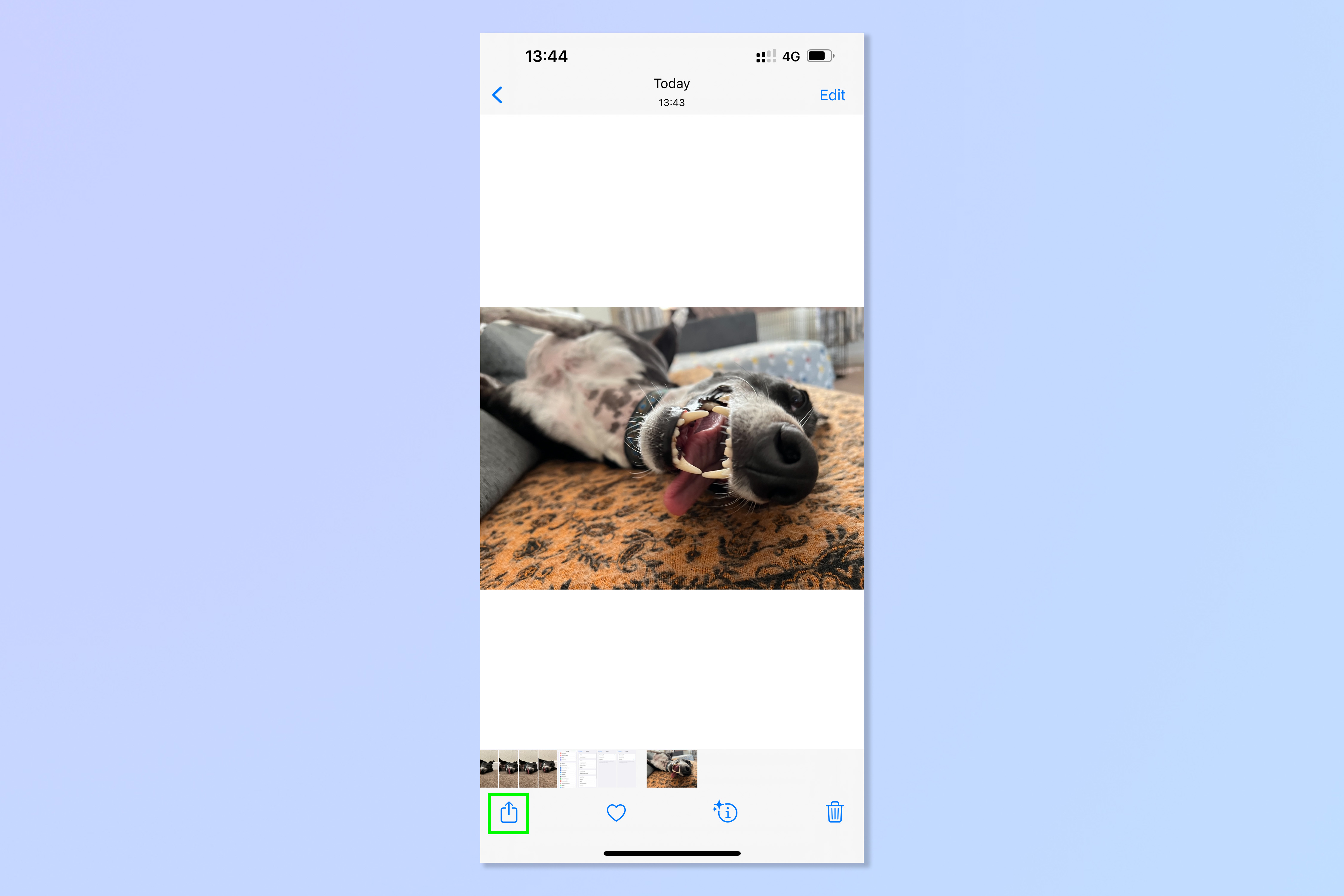 2. Коснитесь AirDrop.
2. Коснитесь AirDrop.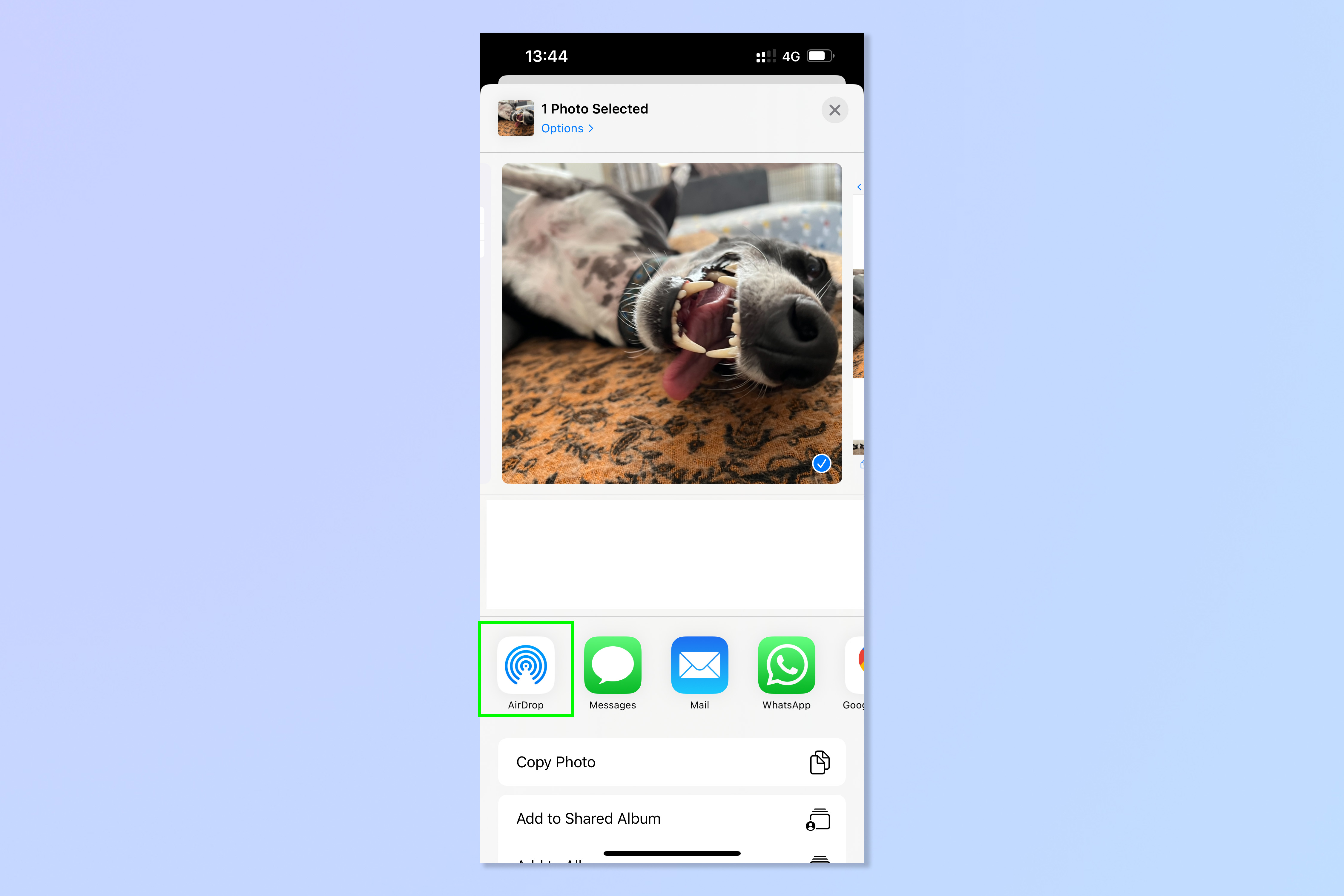 3. Коснитесь устройства из числа ближайших совместимых устройств. Если они примут его, после передачи файла слово «Отправлено» будет отображаться синим цветом под именем их устройства.
3. Коснитесь устройства из числа ближайших совместимых устройств. Если они примут его, после передачи файла слово «Отправлено» будет отображаться синим цветом под именем их устройства.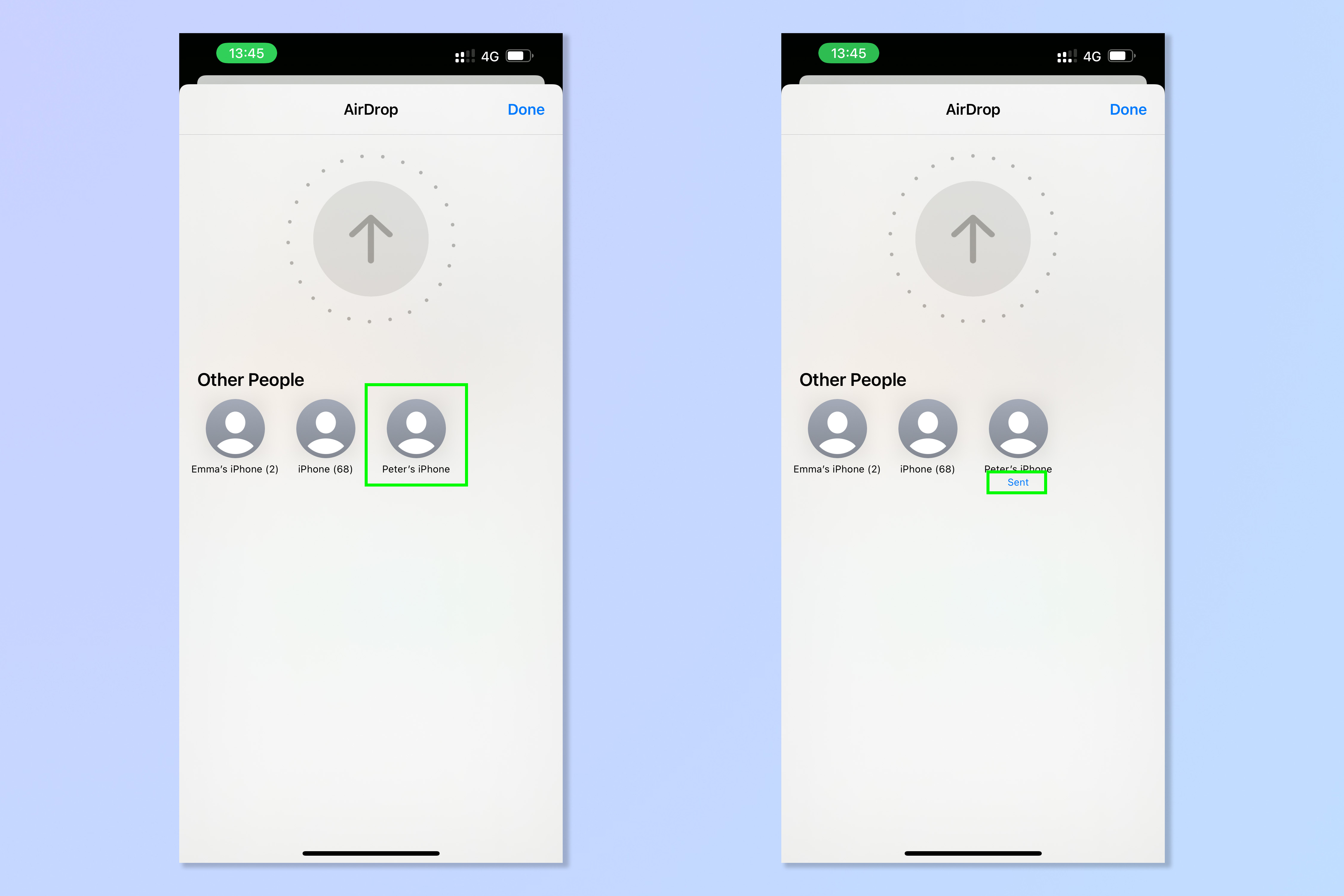
Как включить AirDrop на iPhone и iPad, чтобы получать файлы от других
Если вы ожидаете получить файл, вам сначала нужно включить AirDrop.1. Откройте приложение «Настройки», затем нажмите «Основные».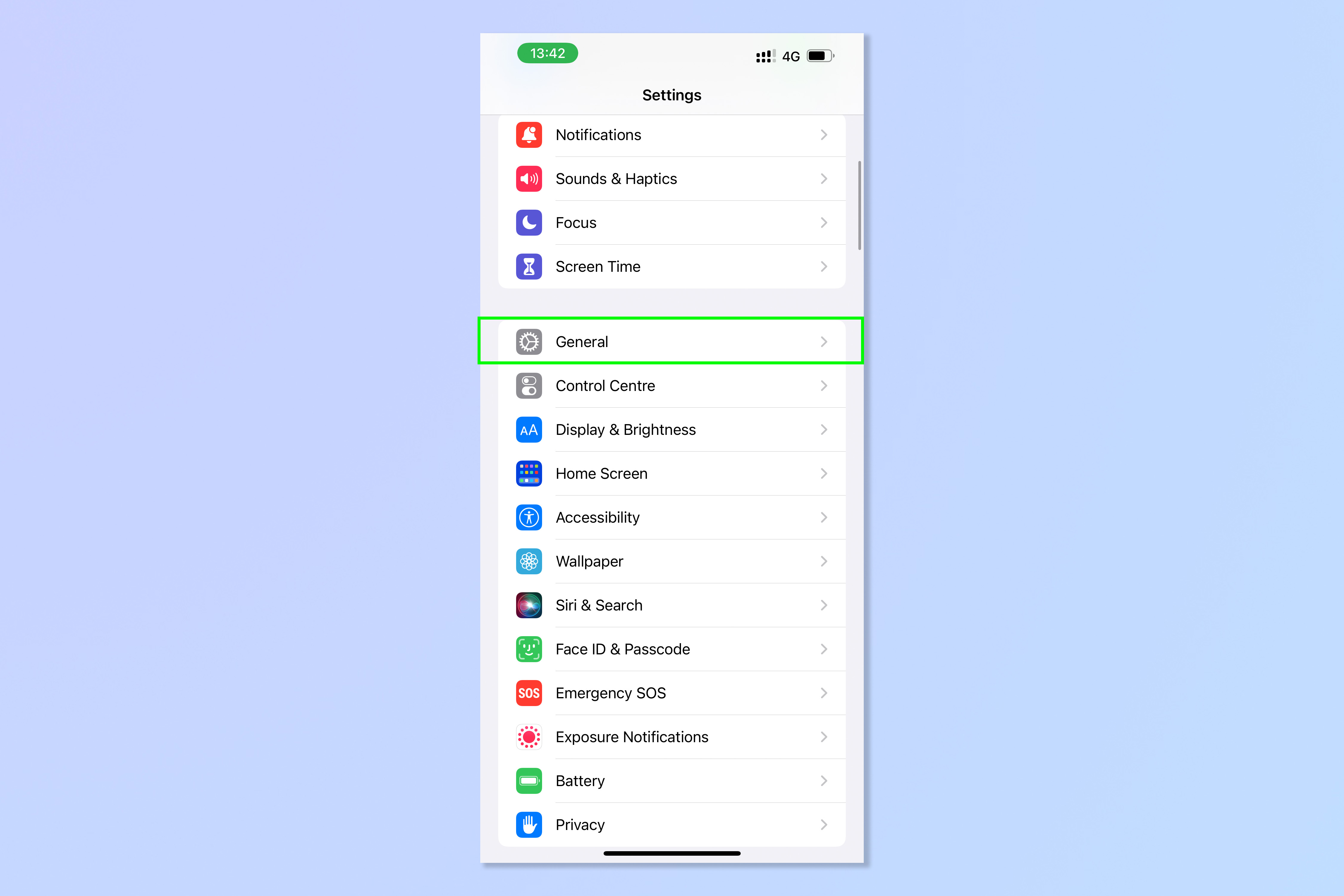 2. Коснитесь AirDrop.
2. Коснитесь AirDrop.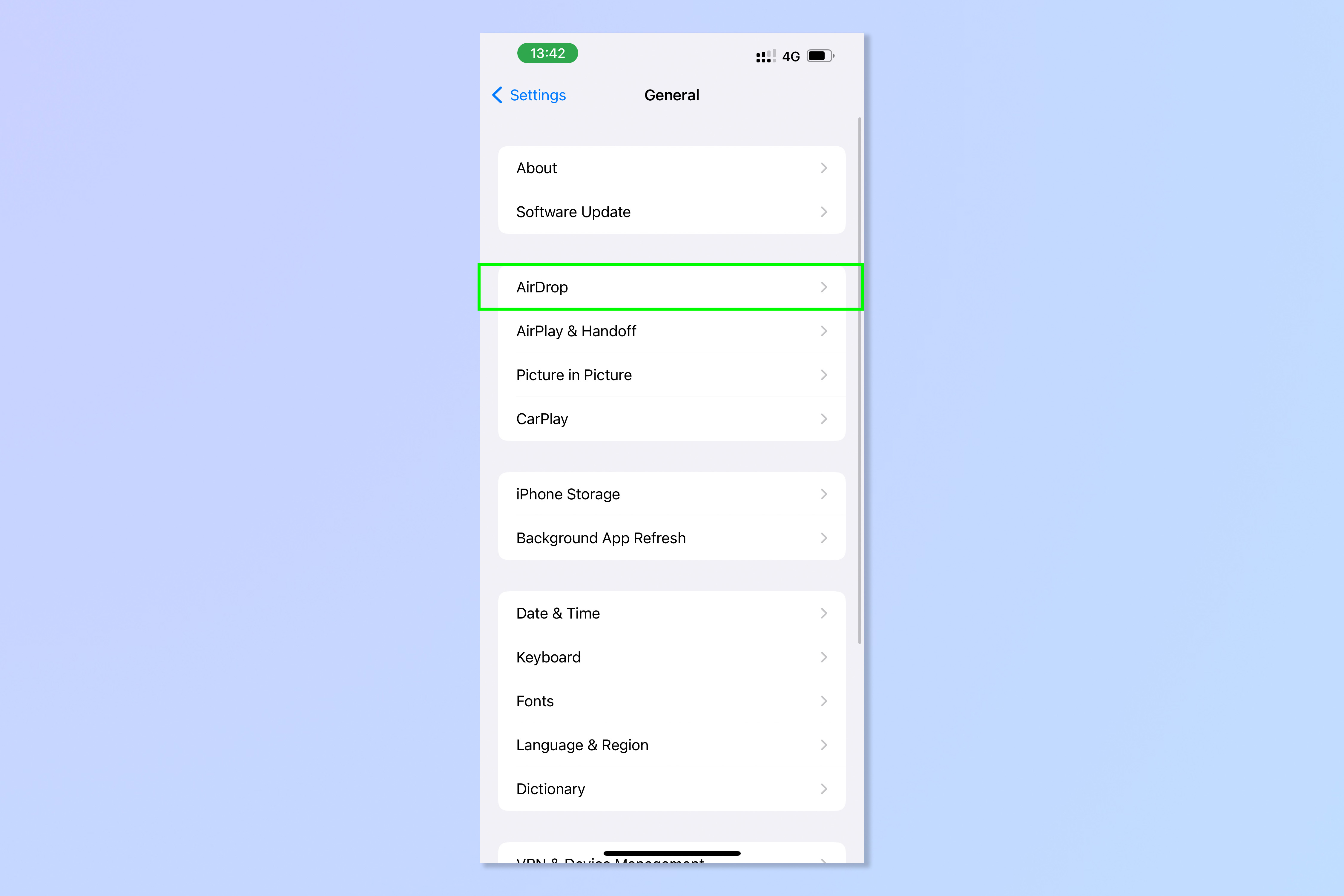 3. Нажмите «Только контакты», чтобы ваше устройство было видно только контактам. Или коснитесь «Все», чтобы разрешить доступ к вашему устройству любым совместимым устройствам поблизости (вам все равно придется принимать любые передачи файлов).
3. Нажмите «Только контакты», чтобы ваше устройство было видно только контактам. Или коснитесь «Все», чтобы разрешить доступ к вашему устройству любым совместимым устройствам поблизости (вам все равно придется принимать любые передачи файлов).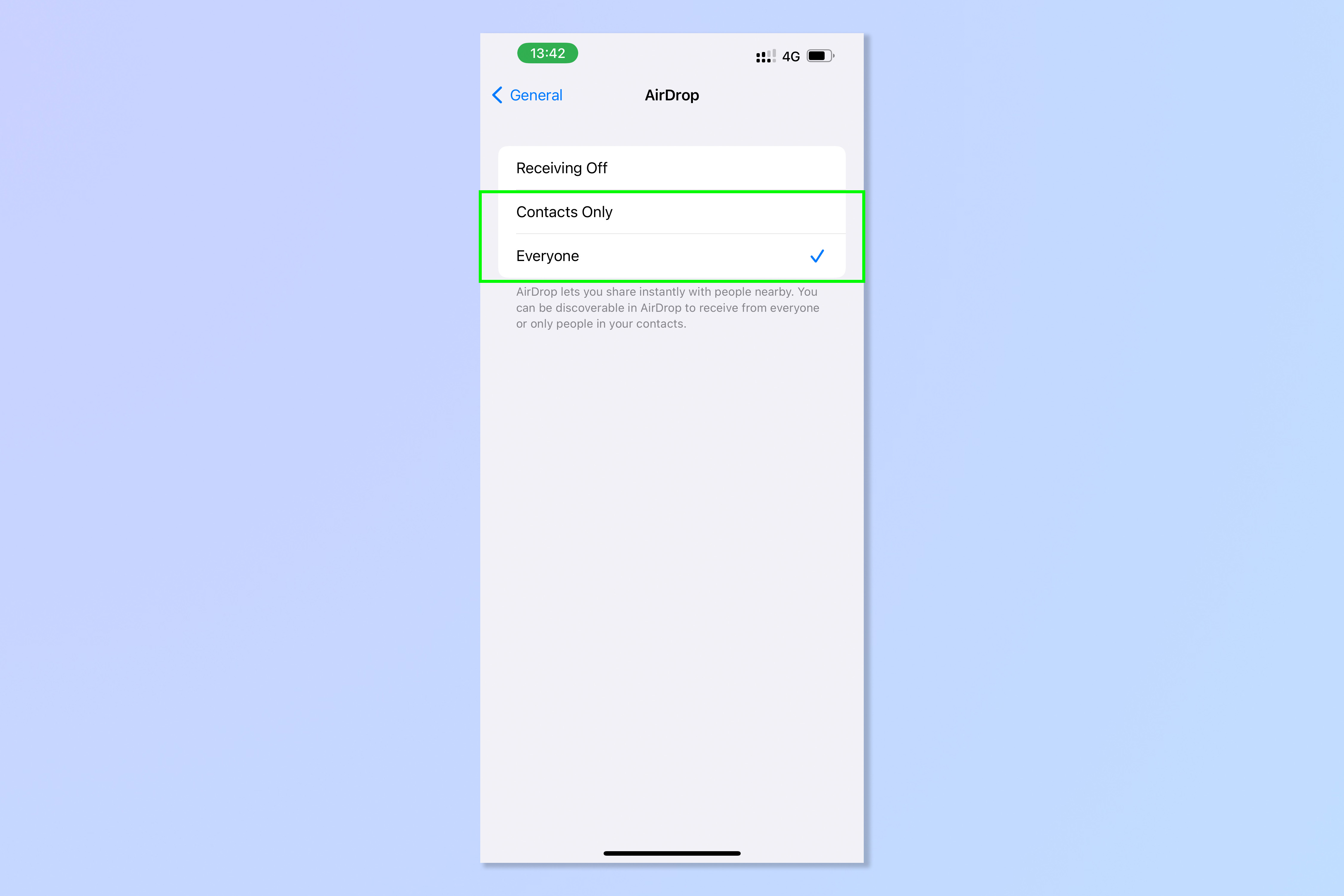 4. Когда кто-то попытается отправить вам файл, вы получите уведомление с вопросом, хотите ли вы принять файл. Нажмите «Принять», если вы ожидаете файл. В противном случае нажмите «Отклонить». Проверьте приложения «Фото» или «Файлы», чтобы найти соответствующий файл.
4. Когда кто-то попытается отправить вам файл, вы получите уведомление с вопросом, хотите ли вы принять файл. Нажмите «Принять», если вы ожидаете файл. В противном случае нажмите «Отклонить». Проверьте приложения «Фото» или «Файлы», чтобы найти соответствующий файл.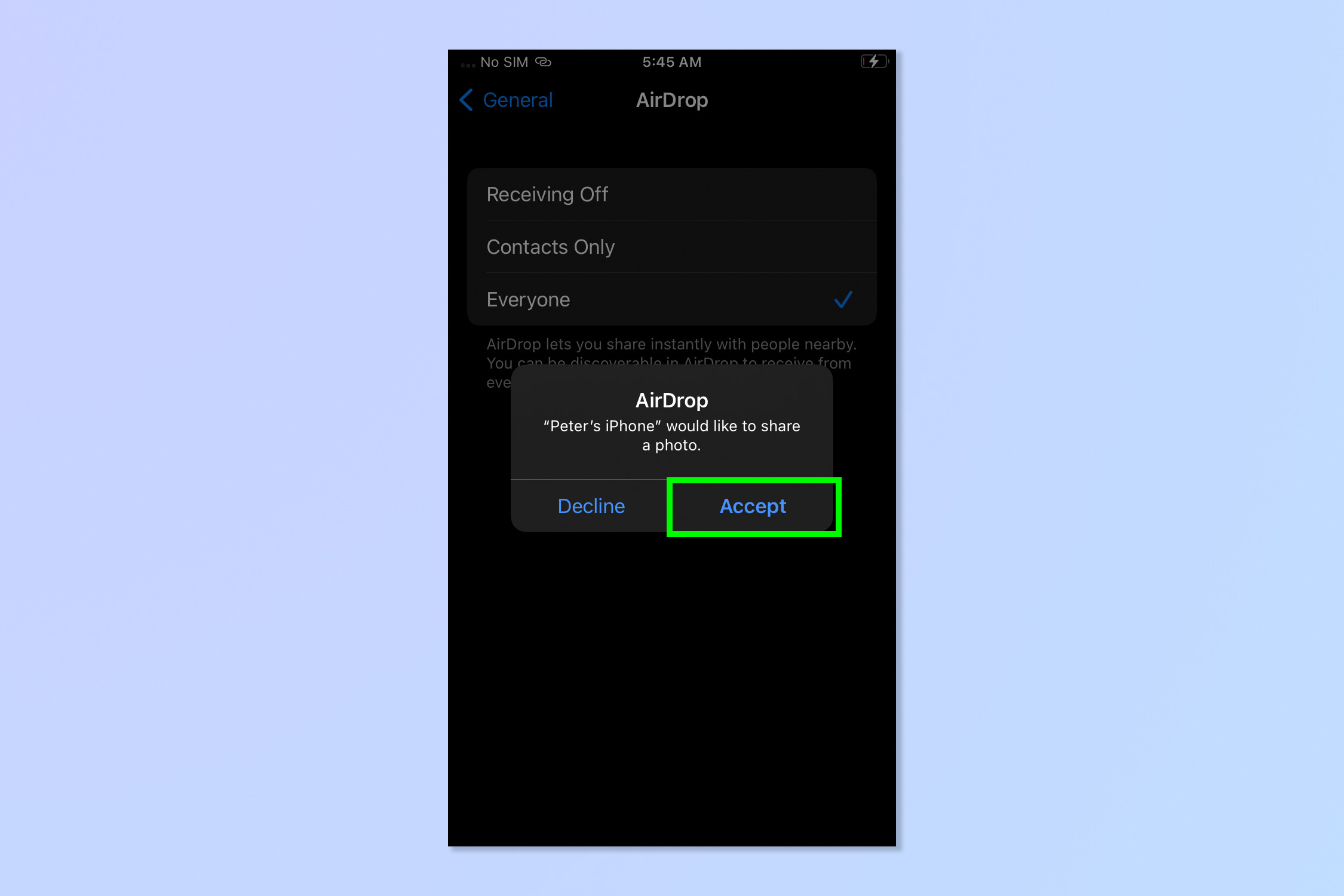 Теперь вы знаете, как обмениваться файлами с помощью AirDrop. Довольно легкая вещь. AirDrop не работал? Вот как это исправить. Хотите перенести на другую платформу? Узнайте, как обмениваться файлами между Android и iPhone. Хотите перенести все свои данные на новый iPhone? Узнайте, как перенести данные с iPhone на iPhone. Лучшие предложения Apple AirPods на сегодня.
Теперь вы знаете, как обмениваться файлами с помощью AirDrop. Довольно легкая вещь. AirDrop не работал? Вот как это исправить. Хотите перенести на другую платформу? Узнайте, как обмениваться файлами между Android и iPhone. Хотите перенести все свои данные на новый iPhone? Узнайте, как перенести данные с iPhone на iPhone. Лучшие предложения Apple AirPods на сегодня.